Rozdělte text a čísla do buňky v aplikaci Excel
Předpokládejme, že data buňky jsou smíchána s textem a čísly, jak je můžete rozdělit do samostatných buněk sloupců? V tomto výukovém programu vám ukážeme podrobné kroky, jak to vyřešit pomocí vzorců.

Jak rozdělit text a čísla v buňce v aplikaci Excel?
V takovém případě je třeba použít tři vzorce k rozdělení textu a čísel v buňce do samostatných buněk sloupců.
Nejprve musíte najít pozici prvního čísla;
Za druhé, extrahujte text z buňky;
Nakonec získejte čísla.
Obecné vzorce
Obecný vzorec pro určení polohy prvního čísla
=MIN(FIND({0,1,2,3,4,5,6,7,8,9},A1&"0123456789"))
Obecný vzorec pro získávání textu
=LEFT(A1,position-1)
Obecný vzorec pro získávání čísel
=RIGHT(A1,LEN(A1)-position+1)
Argumenty výše uvedených vzorců
A1: Představuje buňku obsahující text a čísla, která chcete rozdělit;
Pozice: Pozice prvního čísla v A1.
Jak používat tyto vzorce?
Předpokládejme, že máte seznam textových řetězců, jak je znázorněno na následujícím snímku obrazovky, a můžete rozdělit text a čísla do samostatných buněk následujícím způsobem.

Nejprve vraťte počáteční pozici čísel v textovém řetězci
1. Vyberte prázdnou buňku pro výstup pozice. V tomto případě vyberu C3.
2. Zadejte do ní následující vzorec a stiskněte vstoupit klíč. Vyberte buňku výsledku, tažením úchytu výplně dolů použijte vzorec na jinou buňku, dokud se nezobrazí všechny požadované pozice.
=MIN(FIND({0,1,2,3,4,5,6,7,8,9},B3&"0123456789"))
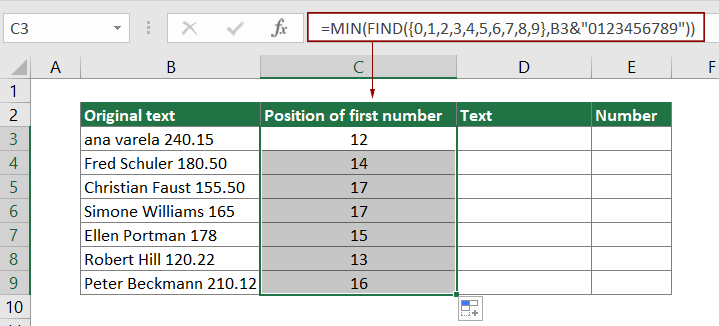
Zadruhé, získejte text
1. Vyberte prázdnou buňku a vyhledejte text. Zde vyberu D3.
2. Zadejte do ní následující vzorec a stiskněte vstoupit klíč. Vyberte tuto buňku s výsledkem, přetažením rukojeti výplně dolů získáte všechny texty buněk níže.
=LEFT(B3,C3-1)

Nakonec získejte čísla
1. Vyberte prázdnou buňku, například E3, a vyhledejte čísla.
2. Zadejte do ní následující vzorec a stiskněte vstoupit klíč. Vyberte tuto buňku s výsledkem, přetažením rukojeti výplně dolů získáte všechna čísla buněk níže.
=RIGHT(B3,LEN(B3)-C3+1)

Jak tyto vzorce fungují?
=MIN(FIND({0,1,2,3,4,5,6,7,8,9},B3&"0123456789"))
1. FIND({0,1,2,3,4,5,6,7,8,9},B3&"0123456789")
- B3&"0123456789" vrátí výsledek jako: ana varela 240.150123456789.
- FIND({0,1,2,3,4,5,6,7,8,9}, "ana varela 240.150123456789"): Funkce Najít najde pozici číslic „0-9“ v ana varela 240.150123456789 a vrátí výsledek jako {14,16,12,21,13,17,24,25,26,27}.
Výsledek {14,16,12,21,13,17,24,25,26,27} znamená, že číslo 0 je na 14. pozici v ana varela 240.150123456789, číslo 1 na 16. pozici v ana varela 240.150123456789…
2. =MIN({14,16,12,21,13,17,24,25,26,27}): Funkce MIN získá minimální hodnotu pole. Zde je výsledek 12.
=LEFT(B3,C3-1)
LEFT(ana varela 240.15,12-1) což znamená, že funkce LEFT extrahuje prvních 11 znaků z levé strany textového řetězce „ana varela 240.15“. Konečným výsledkem je ana varela.
=RIGHT(B3,LEN(B3)-C3+1)
1. LEN(B3)-C3+1:
- Funkce LEN vypočítá celkovou délku textového řetězce (ana varela 240.150123456789) v B3 a vrátí výsledek jako 17.
- 17-12 + 1: Zde získá celkovou délku čísel v ana varela 240.15. Výsledek je 6.
2. =RIGHT(B3,6): Funkce RIGHT extrahuje 6 čísel znaků z pravé strany ana varela 240.15. A konečný výsledek je 240.15.
Související funkce
Funkce Excel MID
Funkce Excel MID se používá k vyhledání a vrácení konkrétního počtu znaků ze středu daného textového řetězce.
Funkce FIND FIND
Funkce FIND FIND slouží k vyhledání řetězce v jiném řetězci a vrací počáteční pozici řetězce uvnitř jiného.
Funkce Excel LEFT
Funkce Excel LEFT extrahuje daný počet znaků z levé strany zadaného řetězce.
Funkce Excel RIGHT
Funkce Excel RIGHT extrahuje určitý počet znaků z pravé strany textového řetězce.
Funkce Excel LEN
Funkce Excel LEN vrací počet znaků v textovém řetězci.
Související vzorce
Rozdělte rozměry na dvě části v aplikaci Excel
Tento článek vysvětluje, jak použít vzorec k rozdělení dimenzí v buňce na dvě části bez jednotek (jednotlivé délky a šířky).
Oddělte čísla od měrných jednotek
Tento článek vysvětluje, jak pomocí vzorce oddělit čísla od jednotek měření.
Rozdělit textový řetězec na konkrétní znak v buňce v aplikaci Excel
Tento výukový program vysvětluje, jak rozdělit textový řetězec na konkrétní znak v buňce pomocí vzorců v podrobných krocích.
Nejlepší kancelářské nástroje produktivity
Kutools pro Excel - pomůže vám vyniknout před davem
Kutools pro Excel se může pochlubit více než 300 funkcemi, Zajištění toho, že to, co potřebujete, je jen jedno kliknutí...

Záložka Office - Povolte čtení a úpravy na záložkách v Microsoft Office (včetně Excelu)
- Jednu sekundu přepnete mezi desítkami otevřených dokumentů!
- Snižte stovky kliknutí myší každý den, sbohem s myší rukou.
- Zvyšuje vaši produktivitu o 50% při prohlížení a úpravách více dokumentů.
- Přináší efektivní karty do Office (včetně Excelu), stejně jako Chrome, Edge a Firefox.
